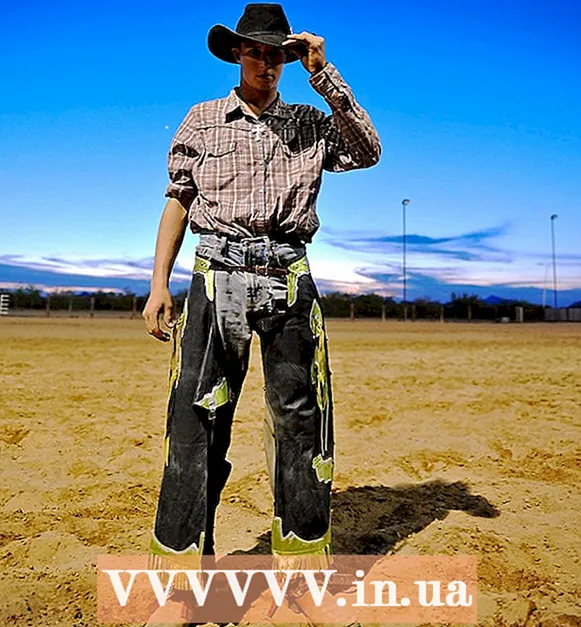Autor:
Marcus Baldwin
Erstelldatum:
13 Juni 2021
Aktualisierungsdatum:
1 Juli 2024

Inhalt
In diesem Artikel erfahren Sie, wie Sie Find iPhone auf Ihrem Smartphone aktivieren, um es zu verfolgen, wenn es verloren geht oder gestohlen wird.
Schritte
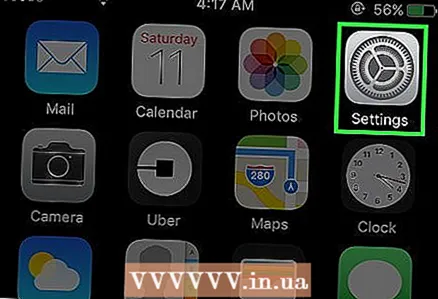 1 Öffnen Sie auf Ihrem Smartphone die App Einstellungen. Das Symbol für diese Anwendung sieht aus wie ein graues Zahnrad und befindet sich normalerweise auf dem Startbildschirm.
1 Öffnen Sie auf Ihrem Smartphone die App Einstellungen. Das Symbol für diese Anwendung sieht aus wie ein graues Zahnrad und befindet sich normalerweise auf dem Startbildschirm. - Das Anwendungssymbol kann sich auch im Ordner "Dienstprogramme" auf dem Startbildschirm befinden.
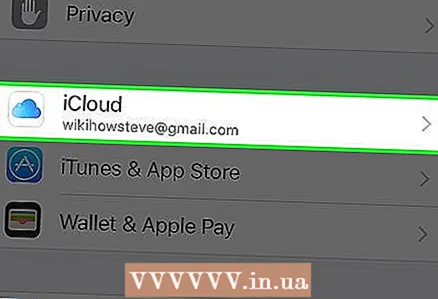 2 Scrollen Sie nach unten und tippen Sie auf iCloud. Diese Option befindet sich im vierten Abschnitt.
2 Scrollen Sie nach unten und tippen Sie auf iCloud. Diese Option befindet sich im vierten Abschnitt. 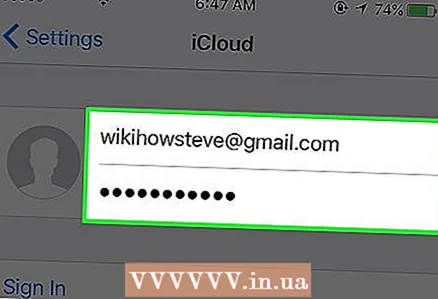 3 Melden Sie sich bei Ihrem iCloud-Konto an (falls erforderlich). Wenn Sie bereits angemeldet sind, überspringen Sie diesen Schritt.
3 Melden Sie sich bei Ihrem iCloud-Konto an (falls erforderlich). Wenn Sie bereits angemeldet sind, überspringen Sie diesen Schritt. - Geben Sie bitte Ihre Email-Adresse ein.
- Passwort eingeben.
- Klicken Sie auf Anmelden.
- Wenn Sie kein iCloud-Konto haben, klicken Sie auf Apple-ID erstellen, um kostenlos ein iCloud-Konto zu erstellen.
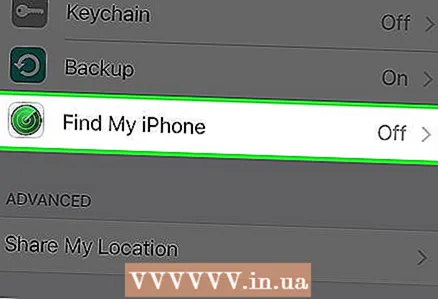 4 Scrollen Sie nach unten und klicken Sie auf iPhone suchen.
4 Scrollen Sie nach unten und klicken Sie auf iPhone suchen.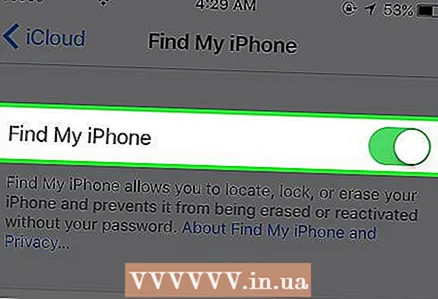 5 Schieben Sie den Schalter neben Mein iPhone suchen auf die Position Ein. Nun sendet diese Funktion Daten über den Standort des Geräts an Apple, mit denen Sie das Smartphone finden können.
5 Schieben Sie den Schalter neben Mein iPhone suchen auf die Position Ein. Nun sendet diese Funktion Daten über den Standort des Geräts an Apple, mit denen Sie das Smartphone finden können. - Wenn die Geolokalisierungsdienste deaktiviert sind, müssen Sie sie aktivieren (Ihr Smartphone benachrichtigt Sie darüber), da die Geolokalisierung erforderlich ist, damit Find iPhone ordnungsgemäß funktioniert. Klicken Sie auf die angezeigte Schaltfläche Einstellungen, um zur Seite der Geolokalisierungsdienste zu gelangen. Schieben Sie nun den Schalter neben Ortungsdienste auf die Position Ein.